Как установить программу "1С:Бухгалтерия 8. Базовая версия"

Андронова Александра, директор по развитию, ГК Рациональ
05 Апреля 2022 / Блог/ Время чтения: 7 минут
В настоящее время все больше людей предпочитает удаленные покупки через интернет. Одежда, электроника, товары для дома, а также программные продукты для офиса, среди которых есть и решения 1С. Приобрести электронную поставку просто: достаточно оплатить, предоставить все данные для регистрации в 1С и дождаться получения на электронную почту. Далее останется ее только установить.
Как установить программу 1С
Сегодня мы поговорим о том, как установить программу «1С:Бухгалтерия 8. Базовая версия. Электронная поставка».
Когда клиент получает ссылку на скачивание, он видит в папке 2 файла:
- ХХХХХ_distr.zip
- ХХХХХ_license.zip
В первом файле содержатся все установочные файлы, а во втором - электронная лицензия.
Важно, что регистрационную карточку клиент получает Почтой России по адресу, который указал ранее для получения лицензии.

В папке distr.zip находится несколько каталогов:
1CV8 - Технологическая платформа 1С:Предприятие для Windows
configs83 - Конфигурация
Doc_Acc8_Base - Описание конфигурации "1С:Бухгалтерия 8 Базовая"
Instructions - Инструкции по получению лицензий, системные требования и условия сопровождения.
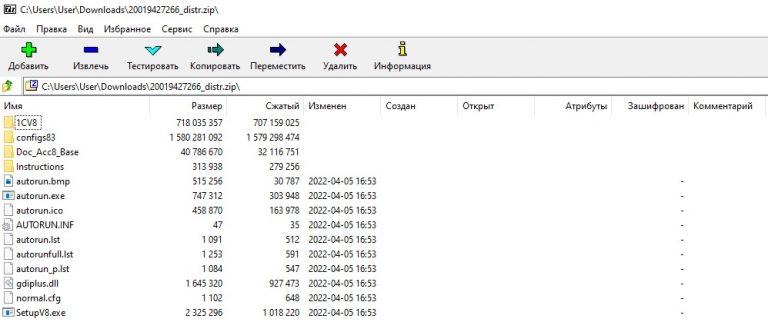
Сначала нужно будет установить технологическую платформу и шаблоны конфигурации.
Это можно сделать следующими способами:
- Запустить "autorun.exe" из корневого каталога, указав вариант установки "Быстрая установка и запуск (рекомендуется)".
- Сначала установить технологическую платформу из каталога 1CV8 с помощью файла "setup.exe", а потом установить шаблон конфигурации из каталога configs83/AccountingBase, запустив установку с помощью файла "setup.exe"
В первом случае произойдет установка сразу и технологической платформы, и шаблонов конфигурации.
Переходите в облака!
Подключайте программу 1С в облаке бесплатно на 30 дней!
Как активировать программную лицензию
После установки нужно запустить программу 1С.
Откроется окно запуска со списком информационных баз.
Если вы ранее никогда не устанавливали на своем компьютере программы 1С, то список выбора информационных баз будет пуст.
Рекомендуем прочитать следующие инструкции:
- Перенос данных из 1С:УПП в 1С:ERP
- Как подключить электронный документооборот в сервисе 1С:Фреш
- Какой тариф 1С:Фреш выбрать?
Нажимаем кнопку «Добавить».
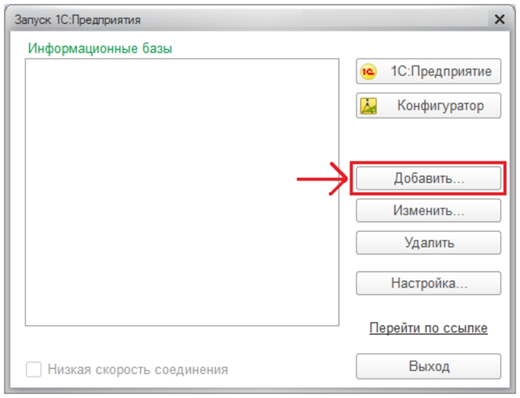
Обязательно выбираем вариант добавления информационной базы "Создание новой информационной базы". И затем - "Создание информационной базы из шаблона".

В списке шаблонов выбираем тип базы и релиз конфигурации.
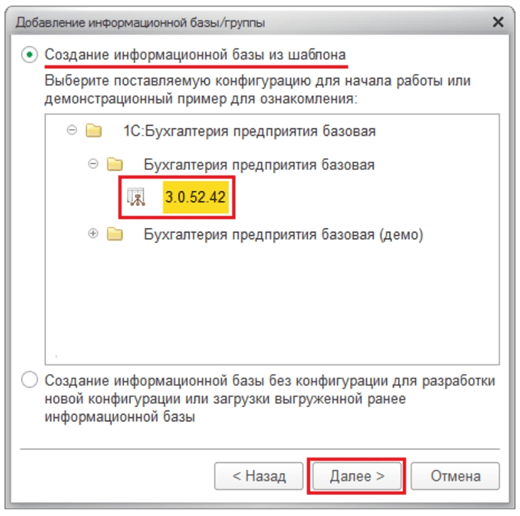
Выбираем тип расположения информационной базы "На данном компьютере или на компьютере в локальной сети". И здесь же сразу меняем нанзвание информационной базы.
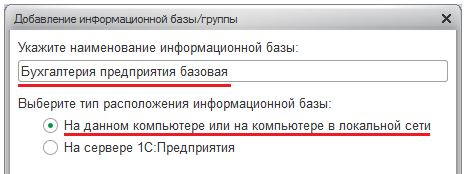
Далее выбираем каталог, в котором будет создана информационная база, или оставляем вариант "по умолчанию".
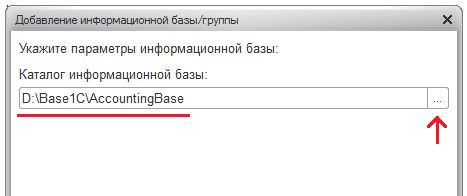
В следующем окне оставляем все, как есть, и нажимаем кнопку "Готово".
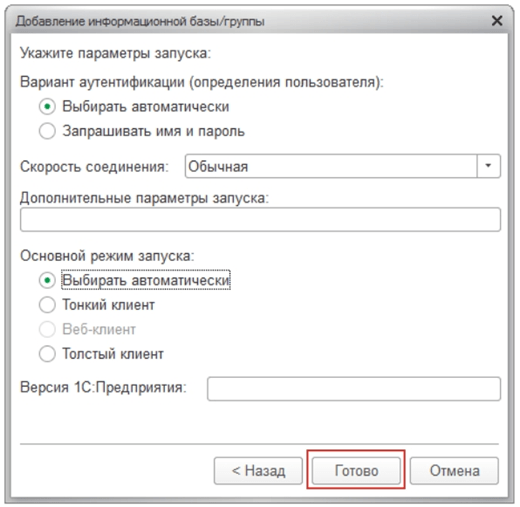
Информационная база создана. Откройте ее в режиме "1С:Предприятие".
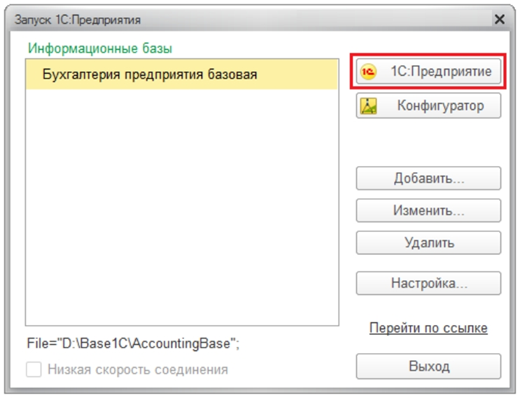
Может возникнуть сообщение: "Отключить использование аппаратной лицензии (ключа защиты)?" В этом случае нажимайте "Да" при условии, что на данном компьютере не используется других программ 1С с USB-ключом.
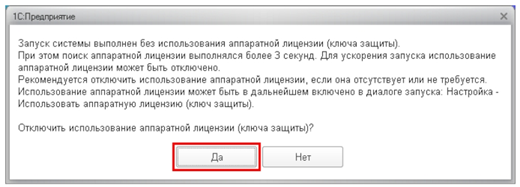
Затем вы увидите сообщение "Не обнаружена лицензия для использования программы!" Нажимаем кнопку "Да".
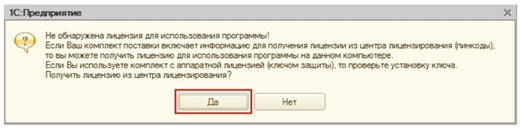
Выбираем вариант получения лицензии "Автоматически".
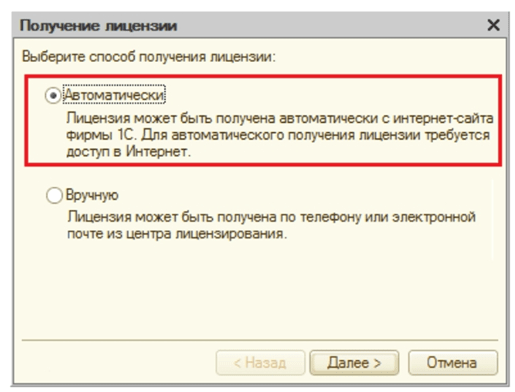
Откроется окно с полем для ввода пин-кода из 16 цифр (для базовой версии)
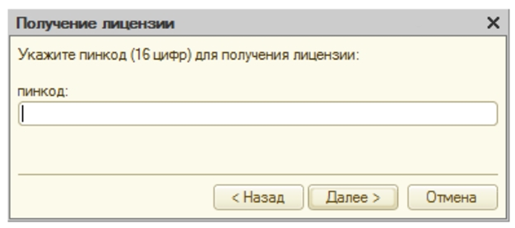
Теперь открываем файл license.zip, в котором содержится пин-код для активации программной лицензии.

Вводим пин-код в поле формы получения лицензии.
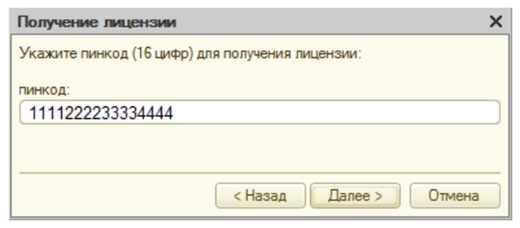
Программа проверит введенный пин-код в центре лицензирования. Если все введено верно и количество активаций не было исчерпано, происходит получение лицензии для данного компьютера. После нажимаем кнопку "Готово".
После успешной активации программа запустится в пользовательском режиме. При этом будет предложено ввести ваш логин и пароль учетной записи на Портале 1С. Для этого необходимо зарегистрироваться на Портале 1С, создав логин и пароль.
Заходим на Портал 1С по ссылке https://portal.1c.ru/

Далее нажимаем кнопку "Войти" - "Нет логина?" - "Зарегистрироваться".
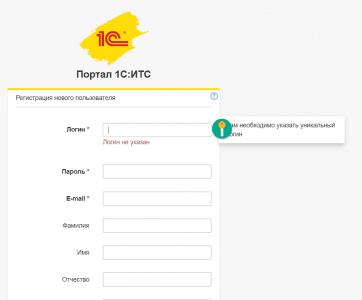
Затем заходим в свой Личный кабинет по логину и паролю и регистрируем программу.
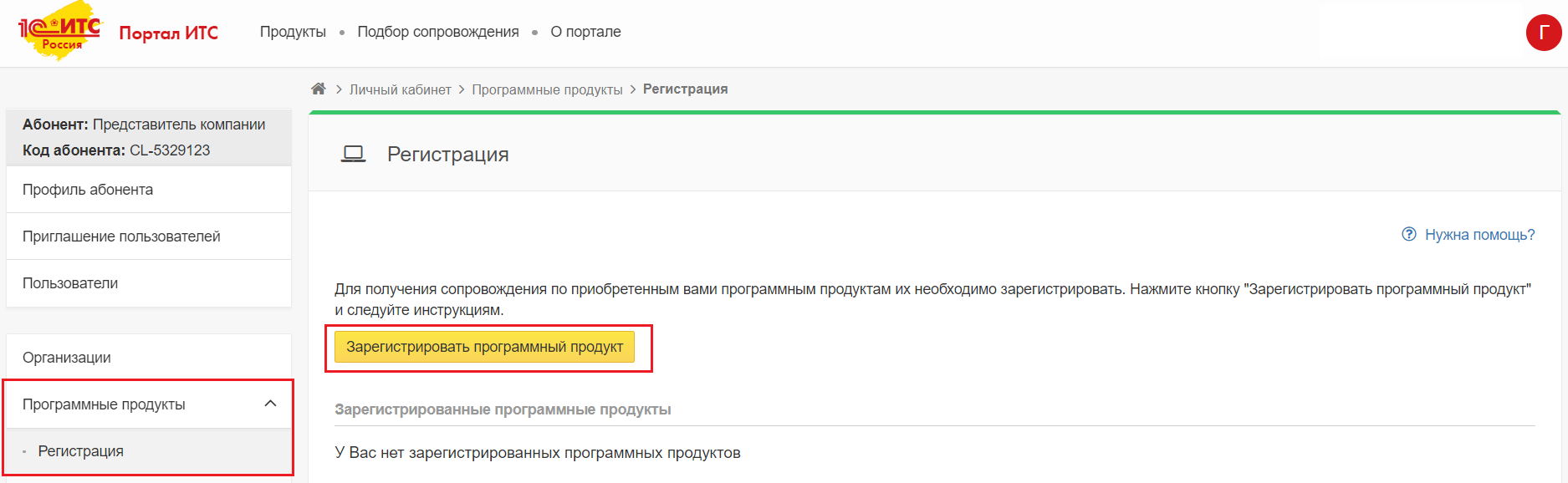
Портал 1С предложит ввести регистрационный номер и пин-код программного продукта. Далее останется ввести созданный логин и пароль в программу. После ввода данных ваша программа будет подключена к интернет-поддержке и сможет получать обновления.
Теперь все готово к работе.
Вопросы по работе с программой
можно задавать нашим специалистам по телефону 8 (800) 500-26-90
Какие проблемы могут быть при установке 1С
Частая проблема, с которой сталкиваются пользователи при установке 1С Бухгалтерия 8. Базовая версия, это введение пин-кода из 16 цифр в строку, требующую только 15 символов. При попытке ввода имеющегося пин-кода появляется сообщение «Лицензия не получена. Ошибка ввода пин-кода. Пин-код не укомплектован».
Такая проблема обычно возникает при некорректной переустановке базовых версий программ на платформе 1С:Предприятие 8, осуществляемой пользователем самостоятельно.
Это может происходить по следующим причинам
- У пользователя уже ранее стояла на компьютере версия ПРОФ, поэтому программа требует 15 цифр, а не 16.
- При установке платформы пользователь выбрал пункт "Выборочная установка" и указал компоненты системы 1С:Предприятие 8, которые не поддерживаются в базовых версиях.
- При установке конфигурации и создании информационной базы пользователь выбрал пункт "Создание информационной базы без конфигурации для разработки новой конфигурации или загрузки выгруженной ранее информационной базы" (система в таком случае опознает пустую базу и будет активироваться как ПРОФ версия).
- После установки пользователь пытается запустить и активировать не ту конфигурацию, которая шла в комплекте с программой.
Что делать в этом случае:
- Будьте внимательны и следуйте строго по инструкции.
- Если же система выдает ошибку, попробуйте переустановить базу заново или осуществить установку до конца.
- Если на компьютере уже установлена версия ПРОФ, то можно на время активации Базовой отключить компьютер от локальной сети. После появления сообщения, что лицензия не обнаружена, подключение к сети можно восстановить и далее активировать лицензию через интернет.
Надеемся, что статья была полезной.
Работайте в 1С без ошибок!
Читайте также
Сравнение функционала 1С:Комплексная автоматизация 2 и 1С:ERP 2
Сравнение функционала 1С:Комплексная автоматизация 2 и 1С:ERP 2 Андронова Александра, директор по развитию,...
Читать дальше1С:152DOC — конструктор технической документации в области защиты информации
1С:152DOC — конструктор технической документации в области защиты информации Андронова Александра, директор по...
Читать дальшеКак работать с сервисом 1СПАРК Риски в 1С:Бухгалтерия 8
Как работать с сервисом 1СПАРК Риски в 1С:Бухгалтерия 8 Андронова Александра, директор по...
Читать дальшеВосстанавливаем доступ к приложениям 1С:Фреш
Восстанавливаем доступ к приложениям 1С:Фреш Андронова Александра, директор по развитию, ГК Рациональ 10...
Читать дальшеМагазин расширений для пользователей 1С:Фреш
Магазин расширений для пользователей 1С:Фреш Андронова Александра, директор по развитию, ГК Рациональ 11...
Читать дальше1С-ЭДО и 1C:EDI — популярные сервисы для обмена документами
1С-ЭДО и 1C:EDI — популярные сервисы для обмена документами Андронова Александра, директор по...
Читать дальше1С в облаке или в коробке?
1С в облаке или в коробке? Андронова Александра, директор по развитию, ГК Рациональ...
Читать дальше1С:Облако — почему? Основные преимущества
1С:Облако — почему? Основные преимущества Андронова Александра, директор по развитию, ГК Рациональ 13...
Читать дальше1С:Бухгалтерия 8 — какую выбрать?
1С:Бухгалтерия 8 — какую выбрать? Андронова Александра, директор по развитию, ГК Рациональ 05...
Читать дальшеКак подготовить обработку для загрузки в 1С:Фреш
Как подготовить обработку для загрузки в 1С:Фреш Андронова Александра, директор по развитию, ГК...
Читать дальшеОтслеживаем состояние своего ЕНС в ЛК на сайте ФНС России
Отслеживаем состояние своего ЕНС в ЛК на сайте ФНС России Андронова Александра, директор...
Читать дальшеМногопользовательский режим в сервисе «1С-Отчетность»
Многопользовательский режим в сервисе «1С-Отчетность» Андронова Александра, директор по развитию, ГК Рациональ 08...
Читать дальшеДополнительные возможности для пользователей сервиса 1С:Фреш
Дополнительные возможности для пользователей 1С:Фреш Андронова Александра, директор по развитию, ГК Рациональ 21...
Читать дальше1С:Документооборот 8 КОРП. Отличие версий 2.4 и 3.0
1С:Документооборот 8 КОРП. Отличие версий 2.4 и 3.0 Андронова Александра, директор по развитию,...
Читать дальшеЗагружаем дополнительный отчет или обработку в 1С:Фреш
Загружаем дополнительный отчет или обработку в 1С:Фреш Андронова Александра, директор по развитию, ГК...
Читать дальшеЗачем нужен договор сопровождения 1С:ИТС
Зачем нужен договор сопровождения 1С:ИТС Андронова Александра, директор по развитию, ГК Рациональ 31...
Читать дальшеКак подключить нового пользователя в сервисе 1С:Фреш
Как подключить нового пользователя в сервисе 1С:Фреш Андронова Александра, директор по развитию, ГК...
Читать дальшеЗарабатывайте деньги с партнерской программой «Рациональ-Софт»
Зарабатывайте деньги с партнерской программой «Рациональ-Софт» Андронова Александра, директор по развитию, ГК Рациональ...
Читать дальшеКак обновить платформу 1С:Предприятие 8.3 самостоятельно
Как обновить платформу 1С:Предприятие 8.3 самостоятельно Андронова Александра, директор по развитию, ГК Рациональ...
Читать дальшеНастраиваем Интернет-поддержку пользователя в программе 1С
Настраиваем Интернет-поддержку пользователя в программе 1С Андронова Александра, директор по развитию, ГК Рациональ...
Читать дальше1C:EDI — сервис для электронного документооборота с торговыми организациями
1C:EDI — сервис для электронного документооборота с торговыми организациями Андронова Александра, директор по...
Читать дальшеМеняем адрес электронной почты в сервисе 1С:Фреш
Меняем адрес электронной почты в сервисе 1С:Фреш Андронова Александра, директор по развитию, ГК...
Читать дальшеНаучите программу 1С слышать ваш голос с помощью сервиса 1С:Распознавание речи
Научите программу 1С слышать ваш голос с помощью сервиса 1С:Распознавание речи Андронова...
Читать дальше1С-ЭПД — сервис для обмена электронными перевозочными документами между участниками грузоперевозок
1С-ЭПД — сервис для обмена электронными перевозочными документами между участниками грузоперевозок Андронова...
Читать дальшеПодключение сервиса 1С-Отчетность в программе «1С:Бухгалтерия 8»
Подключение сервиса 1С-Отчетность в программе «1С:Бухгалтерия 8» Андронова Александра, директор по развитию, ГК...
Читать дальшеКонвертация базы из 1С версии ПРОФ в Базовую
Конвертация базы из 1С версии ПРОФ в Базовую Андронова Александра, директор по развитию,...
Читать дальшеПодключаем кассу и банк в облаке
Подключаем кассу и банк в облаке Андронова Александра, директор по развитию, ГК Рациональ...
Читать дальшеКак самостоятельно поменять свой логин и пароль в сервисе 1С:Фреш
Как самостоятельно поменять свой логин и пароль в сервисе 1С:Фреш Андронова Александра, директор...
Читать дальшеКак продлить доступ к сервису 1С:Фреш без оплаты
Как продлить доступ к сервису 1С:Фреш без оплаты Андронова Александра, директор по развитию,...
Читать дальшеКак самостоятельно завершить сеансы в приложении 1С:Фреш
Как самостоятельно завершить сеансы в приложении 1С:Фреш Андронова Александра, директор по развитию, ГК...
Читать дальше